
npm install --save react-chat-widgetyarn add react-chat-widget1- Adicione o componente Widget ao seu componente raiz
import React from 'react' ;
import { Widget } from 'react-chat-widget' ;
import 'react-chat-widget/lib/styles.css' ;
function App ( ) {
return (
< div className = "App" >
< Widget />
</ div >
) ;
}
export default App ; 2- O único suporte obrigatório que você precisa usar é o handleNewUserMessage , que receberá a entrada do usuário.
import React from 'react' ;
import { Widget } from 'react-chat-widget' ;
import 'react-chat-widget/lib/styles.css' ;
function App ( ) {
const handleNewUserMessage = ( newMessage ) => {
console . log ( `New message incoming! ${ newMessage } ` ) ;
// Now send the message throught the backend API
} ;
return (
< div className = "App" >
< Widget
handleNewUserMessage = { handleNewUserMessage }
/>
</ div >
) ;
}
export default App ;3- Importe os métodos para você adicionar mensagens no Widget. (Ver mensagens)
import React from 'react' ;
import { Widget , addResponseMessage } from 'react-chat-widget' ;
import 'react-chat-widget/lib/styles.css' ;
function App ( ) {
useEffect ( ( ) => {
addResponseMessage ( 'Welcome to this awesome chat!' ) ;
} , [ ] ) ;
const handleNewUserMessage = ( newMessage ) => {
console . log ( `New message incoming! ${ newMessage } ` ) ;
// Now send the message throught the backend API
addResponseMessage ( response ) ;
} ;
return (
< div className = "App" >
< Widget
handleNewUserMessage = { handleNewUserMessage }
/>
</ div >
) ;
}
export default App ;4- Personalize o widget para combinar com o design do seu aplicativo! Você pode adicionar ambos os adereços para gerenciar o título do widget e o avatar que ele usará. Claro, fique à vontade para alterar os estilos que o widget terá no CSS
import React , { useEffect } from 'react' ;
import { Widget , addResponseMessage } from 'react-chat-widget' ;
import 'react-chat-widget/lib/styles.css' ;
import logo from './logo.svg' ;
function App ( ) {
useEffect ( ( ) => {
addResponseMessage ( 'Welcome to this **awesome** chat!' ) ;
} , [ ] ) ;
const handleNewUserMessage = ( newMessage ) => {
console . log ( `New message incoming! ${ newMessage } ` ) ;
// Now send the message throught the backend API
} ;
return (
< div className = "App" >
< Widget
handleNewUserMessage = { handleNewUserMessage }
profileAvatar = { logo }
title = "My new awesome title"
subtitle = "And my cool subtitle"
/>
</ div >
) ;
}
export default App ; | adereço | tipo | obrigatório | valor padrão | descrição |
|---|---|---|---|---|
| lidarNewUserMessage | (...args: qualquer[]) => qualquer | SIM | Função para lidar com a entrada do usuário, receberá a mensagem de texto completa quando enviada | |
| título | corda | NÃO | 'Bem-vindo' | Título do widget |
| legenda | corda | NÃO | 'Esta é a legenda do seu bate-papo' | Legenda do widget |
| remetentePlaceHolder | corda | NÃO | 'Digite uma mensagem...' | O espaço reservado da entrada da mensagem |
| perfilAvatar | corda | NÃO | A imagem do perfil que será definida nas respostas | |
| perfilClienteAvatar | corda | NÃO | A imagem do perfil que será definida nas mensagens do cliente | |
| títuloAvatar | corda | NÃO | A imagem que será mostrada ao lado do título do chat | |
| showCloseButton | booleano | NÃO | falso | Mostrar ou ocultar o botão Fechar no modo de tela inteira |
| modo tela cheia | booleano | NÃO | falso | Permitir o uso de tela inteira no modo desktop completo |
| foco automático | booleano | NÃO | verdadeiro | Foco automático ou não a entrada do usuário |
| lançador | (handleToggle) => ElementType | NÃO | Componente Launcher personalizado para usar em vez do padrão | |
| identificadorQuickButtonClicked | (...args: qualquer[]) => qualquer | NÃO | Função para manipular o usuário ao clicar em um botão rápido, receberá o 'valor' quando clicado. | |
| showTimeStamp | booleano | NÃO | verdadeiro | Mostrar carimbo de data/hora nas mensagens |
| ID do chat | corda | NÃO | 'rcw-chat-contêiner' | ID do contêiner de bate-papo para a11y |
| identificadorToggle | (...args: qualquer[]) => qualquer | NÃO | 'rcw-chat-contêiner' | Função a ser tratada quando o widget é alternado receberá o status de alternância |
| launcherOpenLabel | corda | NÃO | 'Bate-papo aberto' | Valor Alt para o inicializador quando fechado |
| launcherCloseLabel | corda | NÃO | 'Fechar bate-papo' | Valor Alt para o inicializador quando aberto |
| launcherOpenImg | corda | NÃO | '' | URL da imagem local ou remota, se não for fornecido, mostrará a imagem padrão |
| launcherCloseImg | corda | NÃO | '' | URL da imagem local ou remota, se não for fornecido, mostrará a imagem padrão |
| enviarButtonAlt | corda | NÃO | 'Enviar' | Enviar botão alt para fins a11y |
| identificadorTextInputChange | (evento) => qualquer | NÃO | Suporte que é acionado na mudança de entrada | |
| identificadorSubmit | (evento) => qualquer | NÃO | Prop que é acionado quando uma mensagem é enviada, usada para validação personalizada | |
| redimensionável | booleano | NÃO | falso | Prop que permite redimensionar o widget arrastando sua borda esquerda |
| emoticons | booleano | NÃO | falso | ativar seletor de emojis |
| showBadge | booleano | NÃO | verdadeiro | Prop que permite mostrar ou ocultar o selo de mensagem não lida |
Para alterar os estilos que você precisa que o widget tenha, simplesmente substitua as classes CSS que os envolvem nos contêineres e adicione seu próprio estilo a eles! Todas as classes são prefixadas com rcw- para que não substituam suas outras classes caso você não as tenha. Para substituir, você pode fazer, por exemplo:
. rcw-conversation-container > . rcw-header {
background-color : red;
}
. rcw-message > . rcw-response {
background-color : black;
color : white;
}Dessa forma, você consegue deixar o JS limpo e manter os estilos dentro do CSS.
A partir da v3.0, as mensagens agora possuem um ID opcional que pode ser adicionado na criação. Se desejar adicionar novas mensagens, você pode usar os seguintes métodos:
addResponseMessage
addUserMessage
addLinkSnippet
{
title : 'My awesome link' ,
link : 'https://github.com/Wolox/react-chat-widget' ,
target : '_blank'
}target é _blank , o que abrirá o link em uma nova janela.renderCustomComponent
definirQuickButtons
label e value das chavesMarkdown é compatível com respostas e mensagens do usuário.
Você também pode controlar determinadas ações do widget:
alternarWidget
toggleInputDisabled
toggleMsgLoader
excluir mensagens *
addResponseMessage ou exclua com base na posição ou em ambos. Por exemplo deleteMessages(2, 'myId') irá deletar a mensagem que possui o id myId e a mensagem anterior.marcarAllAsRead
setBadgeCount
badge está sendo alterado para ser gerenciado de dentro do widget. Este método define manualmente o número do crachá. Você pode usar um componente personalizado para o Launcher se precisar de um que não seja o padrão, basta usar o launcher prop:
import React from 'react' ;
import { Widget } from 'react-chat-widget' ;
...
function MyApp ( ) {
const getCustomLauncher = ( handleToggle ) =>
< button onClick = { handleToggle } > This is my launcher component! </ button >
return (
< Widget
. . .
launcher = { handleToggle => getCustomLauncher ( handleToggle ) }
/>
)
} getCustomLauncher() é um método que retornará o componente Launcher conforme visto no exemplo. Por padrão, a função passada por aquela prop receberá o parâmetro handleToggle que é o método que irá alternar o widget.
Este projeto é mantido por Martín Callegari e foi escrito por Wolox.